¡Gracias por elegir la AudioFuse Studio!
Esta página te guiará paso a paso para que registres tu nueva interfaz de audio y te da acceso a los recursos que necesitas para familiarizarte con ella.
Primeros pasos
01
Crear cuenta
Ve a la página de creación de cuenta para crear tu cuenta Mi Arturia. Recuerda validarla pulsando el enlace de validación incluido en el correo que recibirás.
02
Registra tu producto
Ve a la página de registro de producto. Introduce el número de serie y el código de desbloqueo. Los encontrarás en la hoja de inicio rápido dentro de la caja de tu producto.
03
Descargar e instalar
Descarga e instala Arturia Software Center (ASC). Te permite activar, instalar y actualizar tus instrumentos virtuales Arturia en tus ordenadores.
04
Activa tu producto
Abre el Arturia Software Center e inicia sesión con el correo electrónico y contraseña de tu cuenta Mi Arturia. Cuando hayas iniciado sesión, la pantalla principal mostrará tu AudioFuse 8Pre. Pulsa el botón verde “Activate” (activar).
05
Instala tu producto
Pulsa la fila “AudioFuse” para desplegarla y mostrar el software incluido. A continuación, pulsa el botón “Install” para iniciar el proceso de instalación en segundo plano. La primera vez se te pedirá que especifiques las carpetas de destino.
06
Descargar e instalar
Descarga e instala AudioFuse Control Center (AFCC), un software complementario común para todas las interfaces Arturia AudioFuse. También sirve para actualizar el firmware y configurar parámetros avanzados.
Cómo actualizar el firmware
de mi AudioFuse Studio
Actualizando el firmware de tu AudioFuse podrás disfrutar siempre de tu nueva interfaz con su máxima funcionalidad.
Puede que ya haya una actualización de firmware para tu AudioFuse Studio. Recuerda seguir los siguientes pasos para instalarla.
01
Conecta tu AudioFuse Studio al ordenador con la conexión USB. Recuerda que no debes conectarla a un hub USB.
02
Abre AudioFuse Control Center.
03
Si no se muestra de inmediato, selecciona la AudioFuse Studio en la opción “Device Selection” (selección de dispositivo) del menú de la esquina superior izquierda.
04
El dato del firmware (justo debajo) indica la versión actual del firmware y, si tienes conexión a internet, la versión del firmware más reciente que hay disponible.
05
Pulsa este botón para iniciar el proceso de actualización:
Transcurridos unos segundos, tu AudioFuse Studio se reiniciará automáticamente para finalizar el proceso.

Instalación
de Ableton Live Lite
Actualizando el firmware de tu AudioFuse podrás disfrutar siempre de tu nueva interfaz con su máxima funcionalidad.
01
Ve a la página de tu cuenta My Arturia para consultar tu número de serie. Pulsa el botón “My Products” (mis productos) y muestra los detalles del producto pulsando “More info...” (más información). El número de serie aparecerá como parte de las licencias adicionales.
02
Descarga Live Lite aquí: Ableton.com/live-lite.
03
Abre Ableton Live Lite.
04
Live te guiará por el proceso de autorización y te pedirá un número de serie. Usa el número obtenido más arriba.
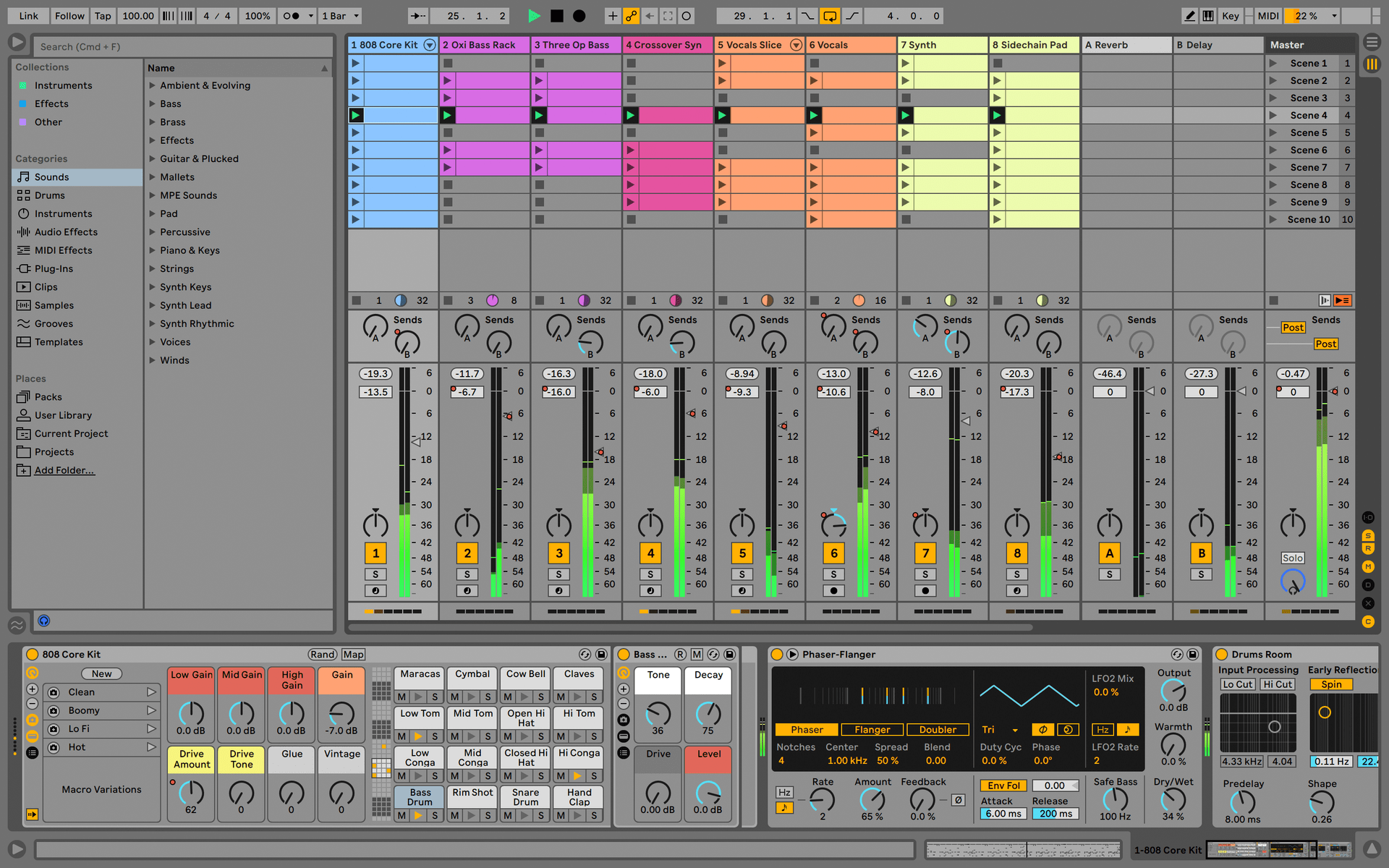
Manuales
Aquí encontrarás los manuales de tu producto
Manuales
| Nombre | Fecha | Tamaño | Versión | Descargar |
|---|---|---|---|---|
May 2, 2020 | 8.53 MB | 1.1.0 | ||
Mar 31, 2020 | 8.51 MB | 1.1.0 | ||
Apr 12, 2021 | 8.98 MB | 1.0.7 | ||
Apr 12, 2021 | 8.54 MB | 1.0.7 | ||
Apr 9, 2021 | 8.56 MB | 1.0.7 |
¿Necesitas más ayuda?
Nuestro equipo de asistencia estará encantado de ayudarte con tus preguntas sobre el uso de instrumentos Arturia. Puedes contactar con ellos en esta página:
Pedir ayuda →